Facelift u Photoshopu
Puni, tanki, smeđih očiju, plavooki, visoki, kratki ... Gotovo sve djevojke su nezadovoljne svojim izgledom i žele pogledati fotografije ne baš kao u stvarnom životu.
Osim toga, fotoaparat nije zrcalo, ne možete se okrenuti ispred nje, a ona uopće ne voli sve.
U ovoj lekciji pomoći ćemo modelima da se oslobode "dodatnih" lica (obraza) koje su se "iznenada" pojavile na slici.
Ova lekcija će prisustvovati ova djevojka:
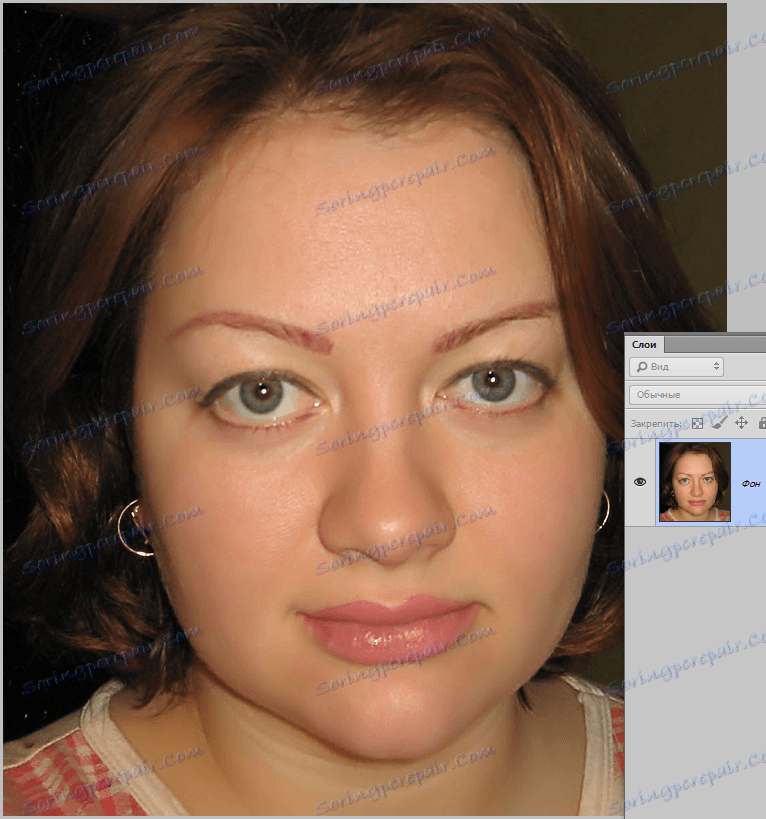
Kod snimanja u vrlo bliskom području, središte slike može se pojaviti neželjena izbočina. Ovdje je vrlo izražen, pa se taj nedostatak mora eliminirati, čime se vizualno smanjuje lice.
Izradite kopiju sloja s izvornom slikom ( CTRL + J ) i idite na izbornik "Filtar - Ispravak izobličenja" .
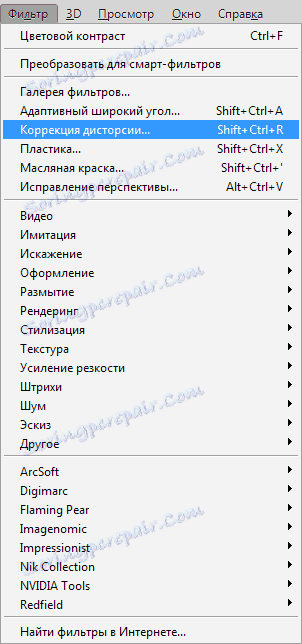
U prozoru filtra odaberite potvrdni okvir pored "Automatsko skaliranje slike" .
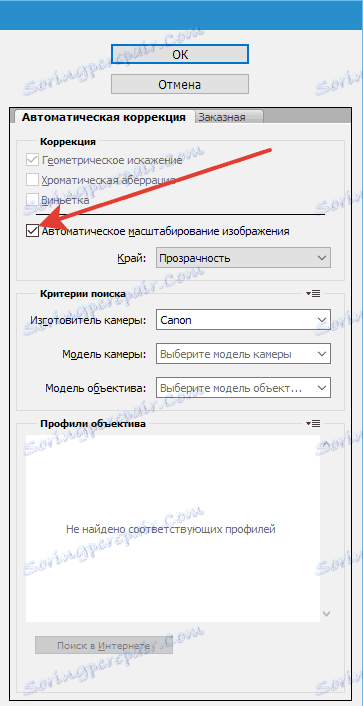
Zatim odaberite alat "Ukloni izobličenje" .
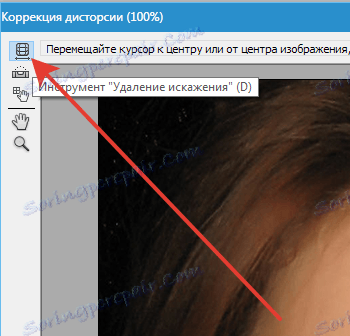
Kliknite na platnu i, bez otpuštanja gumba miša, povucite pokazivač prema sredini, smanjujući izobličenje. U ovom slučaju ne postoji ništa što bi savjetovalo, pokušalo se razumjeti kako to funkcionira.

Pogledajmo kako se lice promijenilo.
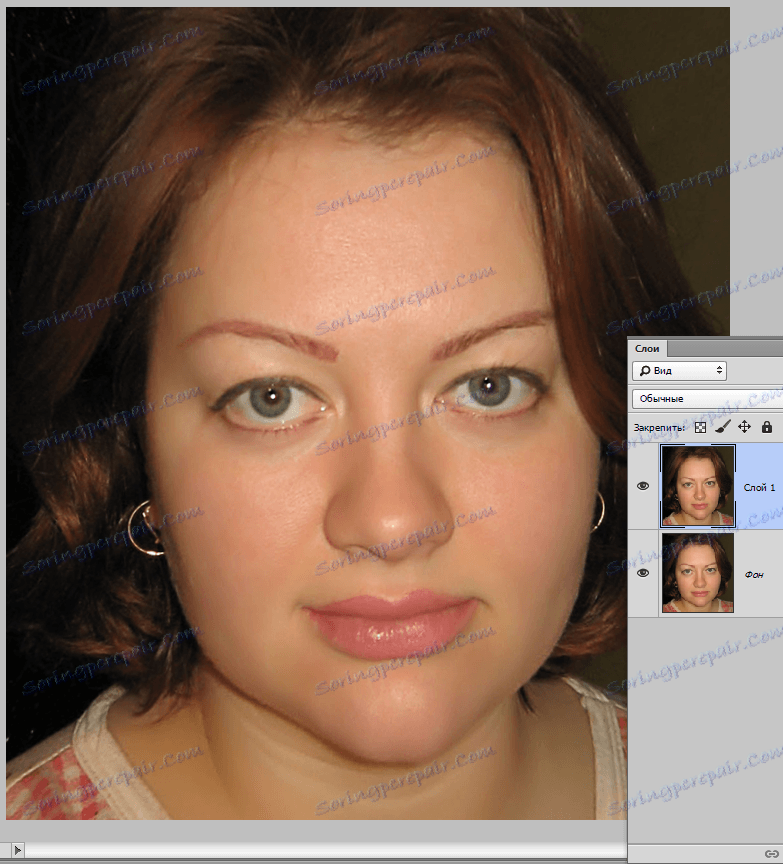
Vizualno je smanjena veličina zbog uklanjanja konveksnosti.
Ne volim koristiti razne "pametne" alate u Photoshopu, ali u ovom slučaju bez njih, posebno bez "Plastičnog" filtra, ne možete učiniti.
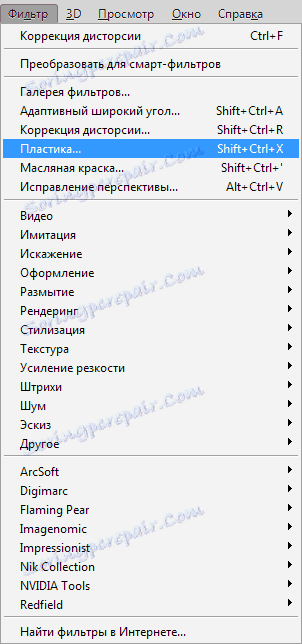
U prozoru filtra odaberite alat "Deformacija" . Sve postavke ostaju prema zadanim postavkama. Veličina četke promijenjena je pomoću trgovačkih strelica na tipkovnici.
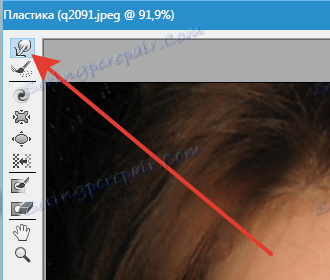
Rad s alatom neće uzrokovati poteškoće ni za početnike, ovdje je glavna stvar odabrati optimalnu veličinu četkice. Ako odaberete premalu veličinu, dobivate "razderane" rubove, a ako su prevelike - miješat će preveliku plohu. Veličina kista odabrana je eksperimentalno.
Ispravite liniju lica. Samo stisnite LMC i povucite u pravom smjeru.
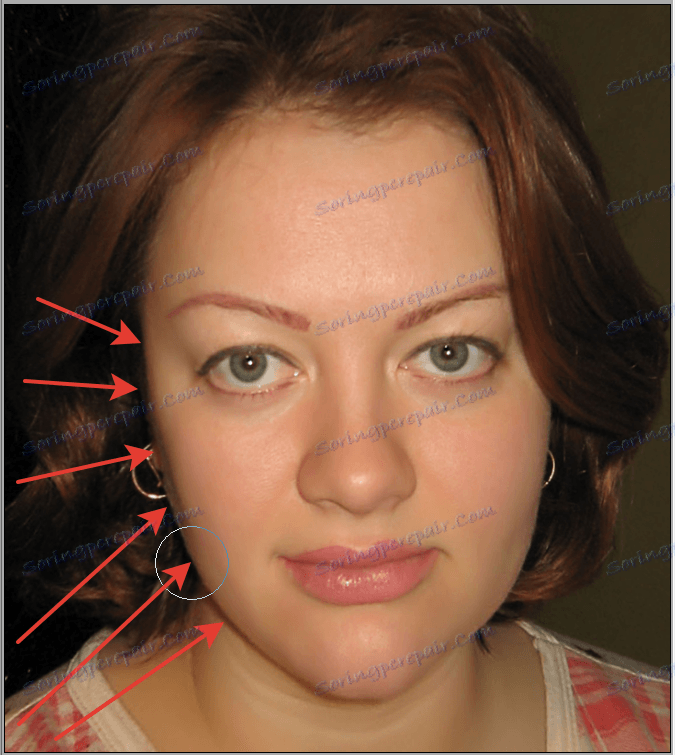
Ista akcija se provodi s lijevim obrazom, kao i lagano korekcija brade i nosa.
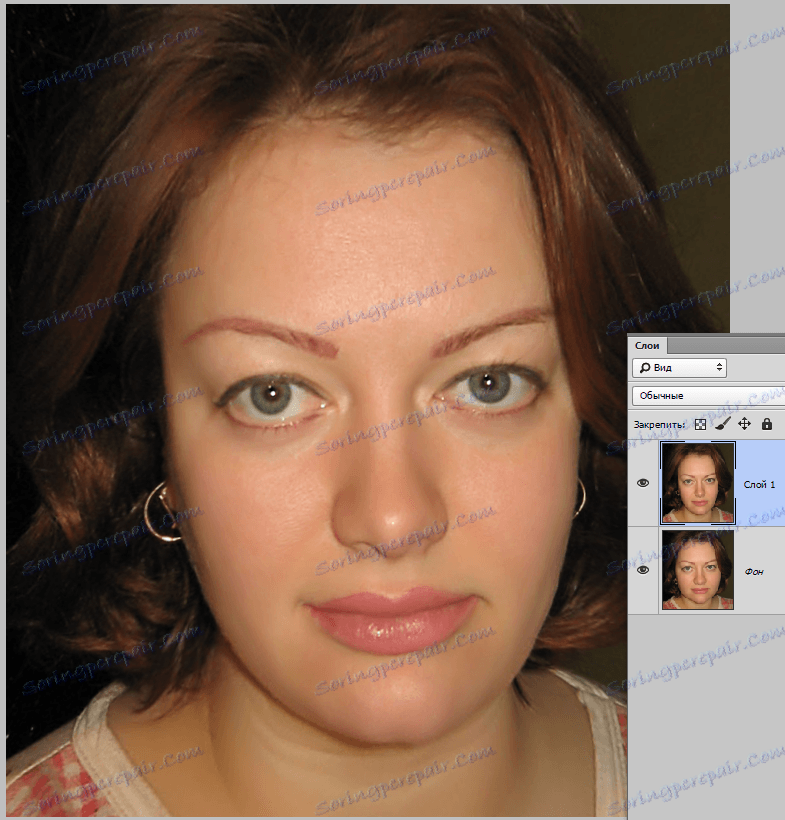
Na ovoj lekciji se može smatrati gotovim, ostaje samo vidjeti kako se djevojčino lice promijenilo kao rezultat naših akcija.
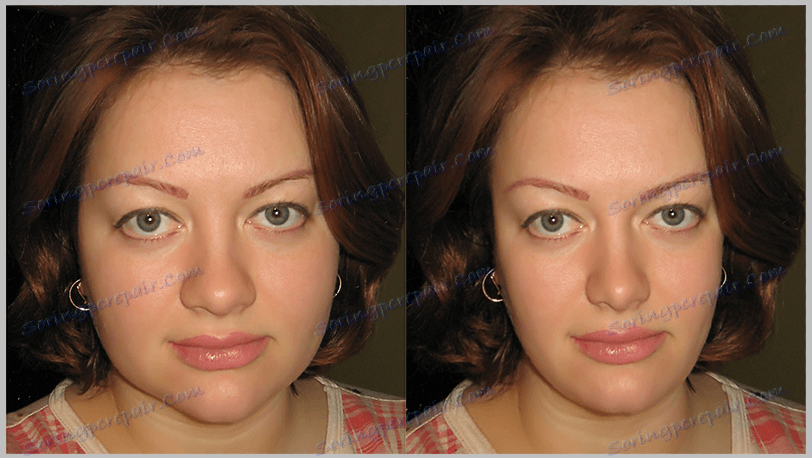
Rezultat, kako kažu, na licu.
Tehnike prikazane u lekciji pomoći će vam da bilo koja osoba bude mnogo gora nego što doista jesu.